本文為英文版的機器翻譯版本,如內容有任何歧義或不一致之處,概以英文版為準。
在 Amazon SageMaker Canvas 中新增模型版本
在 Amazon SageMaker Canvas 中,您可以透過新增版本 來更新您已建置的模型。您建立的每個模型都有一個版本編號。第一個模型是版本 1 或 V1。當您更新資料或使用進階轉換時,您可以使用模型版本查看預測準確度的變化。
檢視模型時, SageMaker Canvas 會顯示模型歷史記錄,以便比較您建置的所有模型版本。您也可以刪除對您不再有用的版本。透過建立多個模型版本並評估其準確性,您可以反覆改善模型效能。
注意
文字預測和影像預測模型僅支援一個模型版本。
若要新增模型版本,您可以複製現有版本或建立新版本。
在目前的模型組態上複製現有版本複本,包括模型配方和輸入資料集。或者,如果您想要設定新的模型配方或選擇不同的資料集,您可以建立新的版本。
如果您建立新的版本並選取不同的資料集,則必須選擇具有與第 1 版資料集相同目標欄和結構描述的資料集。
您必須先成功建置至少一個模型版本,才能新增新版本。然後,您可以在模型登錄檔 中註冊 SageMaker 模型版本。使用 登錄檔來追蹤模型版本,以及與生產模型核准上的 Studio Classic 使用者協作。
如果您為第一個模型版本進行快速建置,您可以在新增版本時選擇執行標準建置。標準建置通常具有更高的準確度。因此,如果您對快速建置組態有信心,可以執行標準建置來建立模型的最終版本。若要進一步了解快速建置與標準建置之間的差異,請參閱 自訂模型的運作方式。
下列程序會示範如何新增模型版本;程序會因您要新增相同建置類型的版本或不同的建置類型 (快速與標準) 而有所不同。使用 程序 新增模型版本,以新增相同建置類型的版本。若要在執行快速建置之後新增標準建置模型版本,請依照程序執行標準建置 。
新增模型版本
開啟您的 SageMaker Canvas 應用程式。如需詳細資訊,請參閱開始使用 Amazon SageMaker Canvas。
在左側導覽窗格中選擇 My Models (我的模型)。
在 My models (我的模型) 頁面中,選擇您的模型。若要尋找模型,您可以選擇依問題類型 篩選。
模型開啟後,請選擇頂端面板中的新增版本按鈕。
-
從下拉式選單中選取下列其中一個選項:
執行標準建置
開啟您的 SageMaker Canvas 應用程式。如需詳細資訊,請參閱開始使用 Amazon SageMaker Canvas。
在左側導覽窗格中選擇 My Models (我的模型)。
在 My models (我的模型) 頁面中,選擇您的模型。您可以選擇依問題類型篩選,以更輕鬆地尋找模型。
模型開啟後,選擇分析索引標籤。
-
選擇標準建置 。
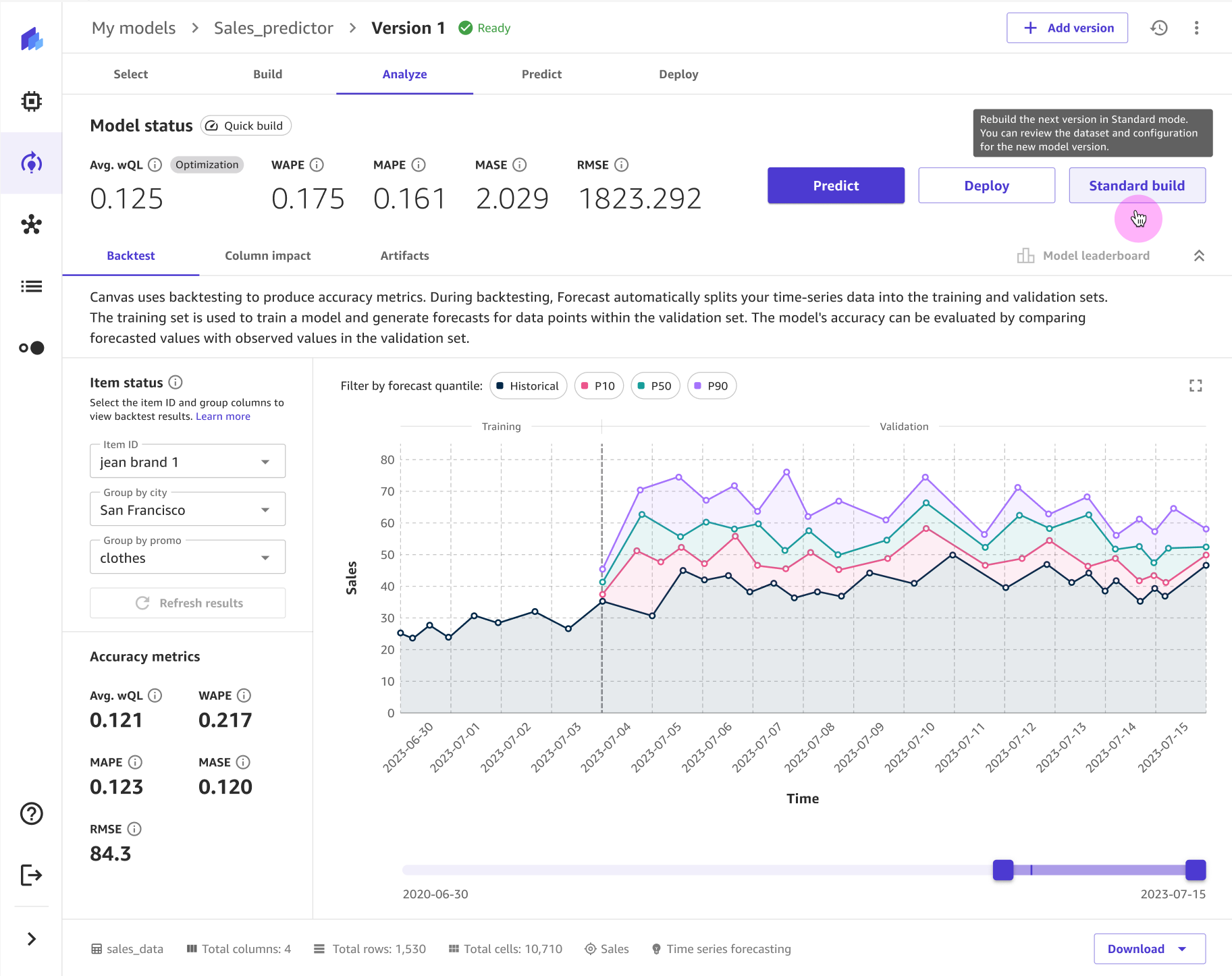
在開啟建置索引標籤的模型草稿頁面上,您可以修改模型組態並啟動建置。如需有關建置模型版本的詳細資訊,請參閱 建立模型。
您現在應該正在進行新的模型版本建置。如需建立模型的更多相關資訊,請參閱自訂模型的運作方式。
建置模型版本後,您可以隨時返回模型詳細資訊頁面,以檢視所有版本或新增更多版本。下圖顯示模型的版本頁面。
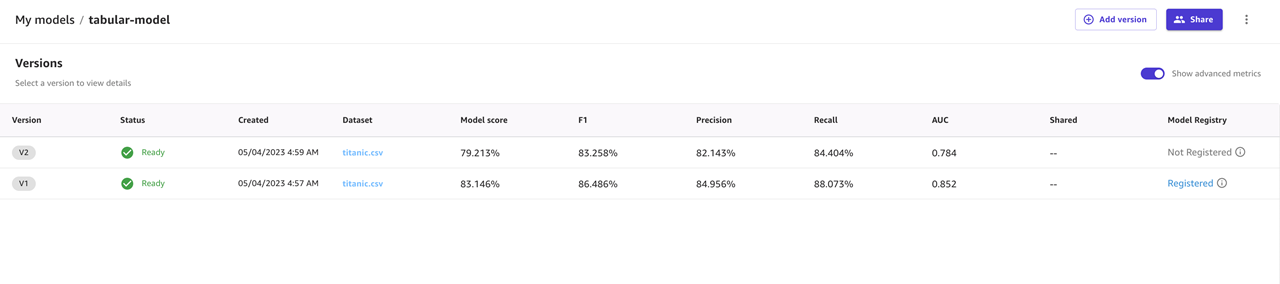
在 Versions (版本) 頁面上,您可以檢視每個模型版本的下列資訊:
Status (狀態) - 此欄位告訴您模型目前是正在建置 (
In building)、已完成建置 (Ready)、無法建置 (Failed),還是仍在編輯 (In draft)。模型分數 、F1、Precision 、Recall 和 AUC – 如果您開啟此頁面上的顯示進階指標切換,您可以看到這些模型指標。這些指標表示模型的準確性和效能。如需更多資訊,請參閱評估您的模型。
共用 – 此欄位說明您是否與 SageMaker Studio Classic 使用者共用模型版本。
模型登錄檔 – 此欄位說明您是否將版本註冊到模型登錄檔。如需詳細資訊,請參閱在模型登錄檔中註冊 SageMaker 模型版本。